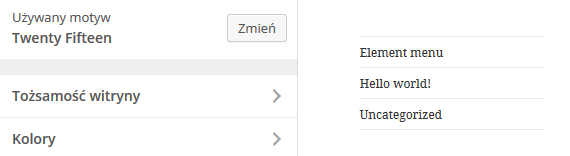Poza standardową zmianą szablonu strony WWW, o czym możesz dowiedzieć się więcej czytając ten artykuł, możesz także dokonywać zmian wyglądu i zawartości całego szablonu. W tym celu skorzystaj z menu Wygląd, które umożliwia dokonywanie zmiany szablonu jak i zmiany jego wyglądu.
Poradnik wideo: jak zmienić motyw w WordPress?
Większość ustawień dostępnych jest w formie pól do uzupełnienia lub przycisków. W przypadku bardziej rozbudowanych szablonów, ich twórcy przewidzieli także dedykowane panele konfiguracji, które pojawiają się w chwili aktywacji skórki.
Ustawienia Wyglądu w WordPress
- Zaloguj się do panelu administratora WordPress.
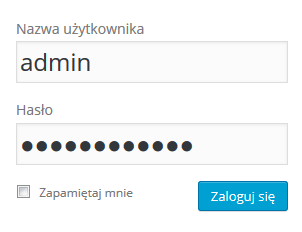
- Po zalogowaniu, odszukaj po lewej stronie ekranu sekcję Wygląd.

Sekcja Wygląd składa się z kilku opcji:
- Motywy: w tym miejscu możesz zmienić szablon strony WWW, wybierając spośród centralnej bazy szablonów WordPress lub wgrywając własny szablon z dysku komputera,
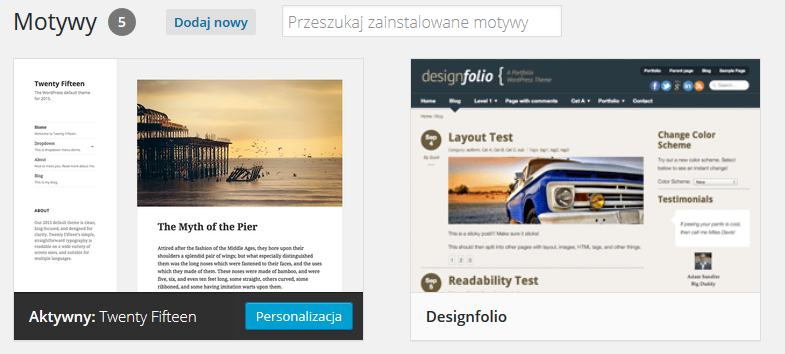 Kliknij tutaj, aby dowiedzieć się więcej o zmianie szablonu strony WWW.
Kliknij tutaj, aby dowiedzieć się więcej o zmianie szablonu strony WWW. - Personalizacja: w tym miejscu możesz wprowadzić podstawowe ustawienia szablonu, zmienić nagłówek, stopkę, kolory tła oraz wprowadzić menu i dodatkowe widgety. W zależności od wybranego szablonu, liczba dostępnych opcji może się zmieniać.
- Widgety: w tym miejscu możesz rozszerzać funkcjonalność swojej strony o dodatkowe moduły/elementy jak np. moduł tagów, kategorii, dodatkowe menu, komentarze czy kanały RSS.
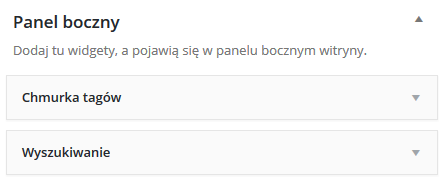
- Menu: w tej zakładce twórcy WordPress dają możliwość utworzenia własnego paska nawigacji. Może być on wyświetlany w formie paska na górze lub dole strony, a także w bocznych kolumnach, o ile takie występują w szablonie. Menu może składać się z odnośników do utworzonych podstron lub bezpośrednio do kategorii, listując przypisane do nich artykuły.

- Nagłówek i tło: te sekcje pojawiają się w zależności od użytego szablonu. W większości przypadków kierują bezpośrednio do ustawień szablonu, znanych z przycisku Personalizacja. Ich użyteczność może się zmieniać w zależności od wybranego szablonu.
- Edytor: edycja zaawansowana, w tej opcji znajdziesz kody wszystkich plików, które składają się na szablon Twojej strony WWW lub bloga. Dzięki edytorowi możesz dowolnie modyfikować wygląd swojego szablonu, edytując kody w plikach PHP czy style CSS.
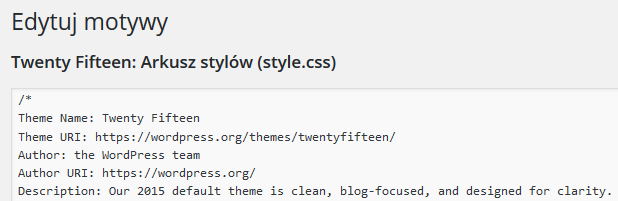 WAŻNE! Przed przystąpieniem do edycji zaawansowanej, zalecane jest skopiowanie zawartości oryginalnej treści pliku. Niewielka zmiana w kodzie strony, może przyczynić się do całkowitej zmiany jej wyglądu. Przed przystąpieniem do edycji zaawansowanej, polecamy zapoznać się z językiem źródłowym dokumentu (np. HTML, CSS itp.) który będzie przydatny do wykonania dalszych zmian.
WAŻNE! Przed przystąpieniem do edycji zaawansowanej, zalecane jest skopiowanie zawartości oryginalnej treści pliku. Niewielka zmiana w kodzie strony, może przyczynić się do całkowitej zmiany jej wyglądu. Przed przystąpieniem do edycji zaawansowanej, polecamy zapoznać się z językiem źródłowym dokumentu (np. HTML, CSS itp.) który będzie przydatny do wykonania dalszych zmian.
Więcej rozwiązań
- Jak dodać nowy szablon i zmienić wygląd strony?
- Jak dodać nowe wtyczki/pluginy do strony WWW?
- Jak wyłączyć możliwość komentowania wpisów na stronie WWW?
- Jak skonfigurować CMS WordPress – ustawienia?
Hosting stworzony dla WordPressa
Masz stronę WWW na WordPressie? My też uwielbiamy ten system dla stron internetowych. Dlatego stworzyliśmy hosting specjalnie dla jego użytkowników.